اموزش باز کردن قفل های اندویدی(فراموشی)
اما قابلیت Smart Lock چگونه میتواند برای باز کردن قفل گوشی اندروید استفاده شود؟ پاسخ سوال ساده است. تصور کنید که شما موقعیت مکانی خانه خود را از طریق قابلیت Smart Lock اندروید به عنوان یک منطقه قابل اعتماد برای گوشی در نظر گرفتهاید و حالا رمز عبور آن را فراموش کردهاید! در این شرایط برای باز کردن قفل گوشی اندروید خود کافیست که گوشی را به خانه ببرید و به صورت خودکار شاهد قفل گشایی از نمایشگر آن باشید. پس فعال بودن قابلیت Smart Lock در گوشی شما میتواند در شرایط خاصی مثل فراموش کردن رمز گوشی نقش یک ناجی را ایفاء کند.
شرایط خاص بعدی مربوط به مدل گوشی شما میشود! اگر گوشی اندرویدی شما محصولی از بند سامسونگ باشد و اکانت سامسونگ شما هم در گوشی فعال باشد، میتواند با مراجعه به سرویس تحت وب Find My Mobile سامسونگ نسبت به باز کردن قفل گوشی اندروید خود اقدام کنید. برای ورود به صفحه این سرویس بر روی این قسمت کلیک کنید. استفاده از سرویس Find My Mobile سامسونگ هم به سادگی انجام میشود. شما برای باز کردن قفل گوشی اندروید خود قفل باید بعد از ورود به اکانت خود بر روی گزینه Unlock my screen کلیک کنید.
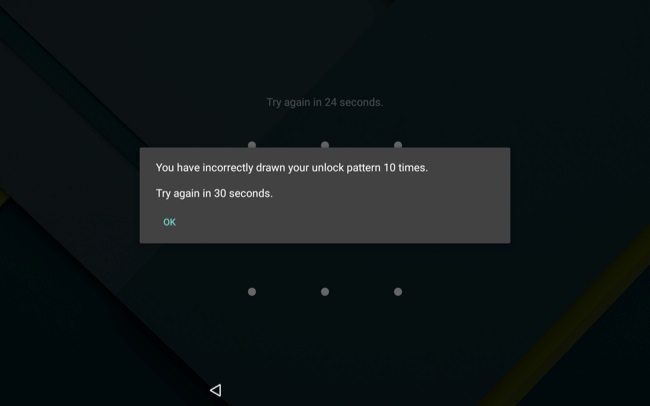
روش آخر مربوط به شرایطی میشود که بوتلودر دستگاه آنلاک شده و یک کاستوم ریکاوری بر روی آن نصب باشد. در این روش شما میتوانید یک کاستوم ریکاوری جدید را بر روی گوشی نصب کنید و بر مشکل فراموش شدن رمز آن فائق آیید. البته در این روش کل اطلاعات گوشی شما حذف میشوند، اما در هر صورت به هدف اصلی یعنی باز کردن قفل گوشی اندروید دست پیدا خواهید کرد.
باز کردن قفل گوشی های مجهز به اندروید 4.4 و پایین تر
اما اگر گوشی که رمز آن را فراموش کردهاید از سیستم عامل اندروید 4.4 یا نسخه های پایینتر آن بهره میبرد، راه حل ساده تری برای باز کردن قفل گوشی پیش رویتان قرار خواهد داشت. در این نسخه های اندروید یک روش ساده برای رفع مشکل فراموش شدن رمز گوشی ارائه شده است. بدین منظور کافیست که مشخصات اکانت گوگل فعال در دستگاه خود را به یاد داشته باشید. این مشخصا شامل آدرس جیمیل و رمز عبور آن میشود.
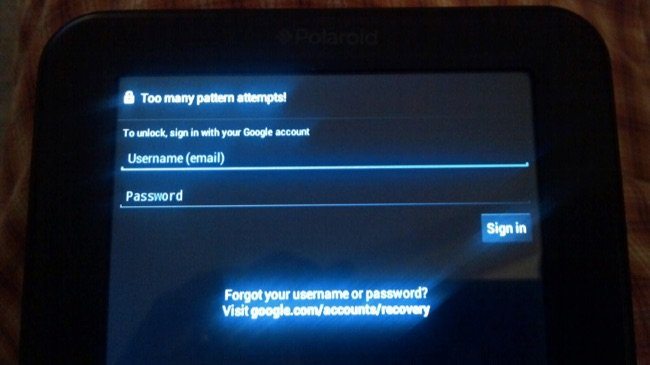
برای باز کردن قفل گوشی که به اندروید 4.4 یا نسخه های پایین تر آن مجهز است، ابتدا 5 بار پیاپی رمز عبور را اشتباها وارد کنید تا گزینه ای با عنوان Forgot pattern، Forgot PIN یا Forgot password نمایان شود. این گزینه نمایان شده را لمس کنید. مشاهده خواهید کرد که از شما درخواست میشود آدرس جیمیل و رمز عبور آن را وارد کنید. آدرس جیمیلی که در گوشی شما فعال است را به همراه رمز عبور آن وارد و گزینه Sign in را لمس کنید. به همین سادگی قادر به باز کردن قفل گوشی اندروید خود خواهید بود.
اگر هیچ یک از شرایط فوق را نداشتید تکلیف چیست؟
اما اگر ضمن فراموش کردن رمز گوشی خود هیچ یک از شرایط نام برده شده را برای باز کردن قفل آن نداشتید، مجبور خواهید بود که با اطلاعات دستگاهتان خداحافظی کنید! البته بخش عظیمی از این اطلاعات به دلیل همگام سازی با اکانت گوگل شما بعدا بار دیگر به دستگاه باز میگردند، اما خب مواردی مثل اپلیکیشن ها و بازی های نصب شده بر روی دستگاه پاک سازی میشوند. اولین روشی که در این شرایط پیش رویتان قرار دارد، مربوط به بکارگیری قابلیت Android Device Manager میشود. برای استفاده از این قابلیت باید شروط زیر برقرار باشد:
- در گوشی مورد نظر اکانت گوگلی فعال باشد.
- قابلیت Android Device Manager گوشی فعال باشد.
- شما باید آدرس ایمیل و رمز عبور اکانت گوگل خود را به خاطر داشته باشید.
- گوشی باید به اینترنت وصل باشد.
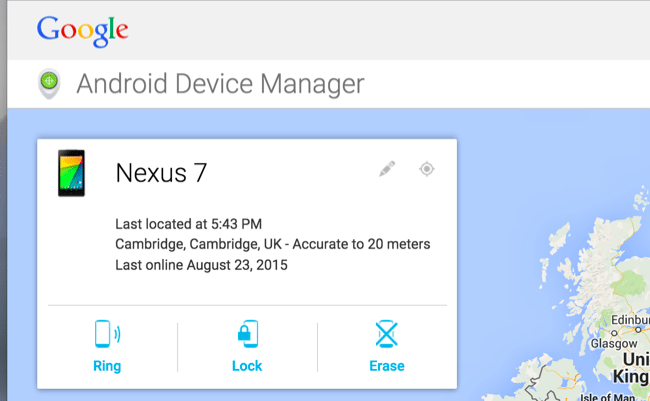
اگر شرایط فوق برقرار است، برای باز کردن قفل گوشی اندروید خود ابتدا بر روی این قسمت کلیک کنید. مشخصات اکانت فعال در گوشی یا تبلت اندرویدی خود را وارد و لاگین شوید. حالا در لیست دستگاه های نمایش داده شده، گوشی رمز عبور آن را فراموش کردهاید را انتخاب کنید. دقت داشته باشید که لیست تمام گوشی و تبلت های اندرویدی که با اکانت گوگل شما در ارتباط باشند نمایش داده خواهند شد. در نهایت بر روی گزینه Erase کلیک کنید تا دستور پاک کردن اطلاعات گوشی و فکتوری ریست آن صادر شود. به این ترتیب باز کردن قفل گوشی اندروید امکانپذیر خواهد شد.
اما اگر در قابلیت Android Device Manager در گوشی فعال نباشد یا بنا به هر دلیل نتوانیم از این ویژگی استفاده کنیم تکلیف چیست؟ خوشبختانه باز هم یک روش دیگر وجود دارد که البته منجر به از بین رفتن تمام اطلاعات گوشی میشود. در این روش شما باید به منوی سیستم ریکاوری (System Recovery) گوشی یا تبلت اندرویدی خود مراجعه کنید و با انتخاب گزینه Wipe data/factory reset تمام اطلاعات دستگاه را حذف نمایید. برای انجام این کار لازم است تا وارد حالت ریکاوری دستگاه شوید. ورود به این حالت ضمن خاموش کردن گوشی و سپس فشردن دکم های خاص (با توجه به مدل گوشی) انجام میشود. برای مثال برای ورود به حالت ریکاوری در نکسوس 4 باید دکمه های پاور (Power) و کاهش صدا را به صورت همزمان در حین راه اندازی گوشی بفشارید. برای کسب اطلاعات دقیق در مورد نحوه ورود به حالت ریکاوری در گوشی خود میتوانید تماس کوتاهی با کارشناسان موبایل کمک برقرار کنید و از آن ها راهنمایی بخواهید.
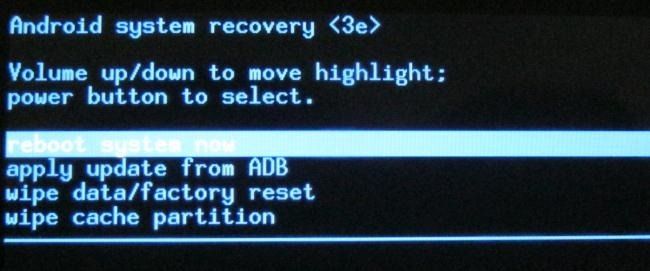
ذکر یک نکته در این بین از اهمیت بالایی برخوردار است. در گوشی هایی که از اندروید 5.1 و نسخه های بالاتر آن بهره میبرند، برای انجام فکتوری ریست و وایپ اطلاعات از طریق منوی ریکاوری شما باید اطلاعات اکانت گوگل در تعامل با دستگاه را به درستی وارد کنید. در غیر این صورت قادر به باز کردن قفل گوشی اندروید نخواهید بود.